Pernah beberapa kali VLC mengalami galat atau error atau rusak. Beberapa kali juga mudah diperbaiki tapi ada juga yang susah. Yang paling sulit ini biar kalau ketemu masalah yang sama lagi gak susah cari cara buat memperbaikia, maka aku tulis di blog sendiri saja. Siapa tahu ada yang butuh juga. Pernah mengalami VLC error sampai gak bisa dibuka aplikasinya? Ketika start up mendadak tertutup lagi.
VLC adalah aplikasi pemutar media video dan audio andalanku. Ringan, mendukung banyak codec dan multi platform. Windows, OS X, GNU Linux semuanya bisa. Dan karena sifatnya open surce jika ada masalah mudah diperbaiki tanpa perlu install ulang.
Baru-baru ini masalah yang aku alami adalah aplikasi yang gagal berjalan ketika membuka media atau pun cuma aplikasinya saja. Kalau diingat-ingat sepertinya tidak ada yang salah sebelumnya, tapi terakhir kali pakai aku skip-skip waktu memutar video sama sync subtitle. Kemudian nge-hang dan aku tutup saja aplikasinya. Setelah itu sudah tidak bisa dibuka kembali. Sudah begitu tidak ada dialog box atau error massage yang muncul. Butuh waktu lama browsing di internet untuk mendapatkan solusinya. Ada banyak solusi tapi hanya beberapa yang bekerja untuk masalahku. Berikut ini yang pernah aku coba dan berhasil.
Yang pertama dengan mereset total preferensi VLC. Aku asumsikan VLC yang terindtal pakai bahasa inggris. Jadi, cara untuk mereset preferensi adalah dengan membuka VLC, klik Tools > Preferences > Reset Preferences.
Sejak masalahnya adalah VLC yang tidak bisa dibuka, cara ini mungkin tidak akan berhasil. Tapi untuk masalah lain yang tidak sampai mengakibatkan VLC tidak bisa dibuka, cara ini mungkin bisa digunakan.
Change the video output method.
Mengganti metode menampilkan video mungkin bisa mempengaruh bagaimana VLC bekerja sama dengan hardware komputer. Kalau cocok sudah pasti akan lebih memudahkan dan ringan, kalo gak cocok ya bisa fatal. Cara menggangti video output method bisa dengan klik Tools > Prefrences > Video > Output > di sebelah kanan ada banyak pilihan sesuai kebutuhan. Tapi ya itu tadi, kalau masalahnya VLC gak bisa dibuka cara ini gak bisa juga.
Dan yang terakhir ini adalah cara yang menurut saya paling ampuh, tapi cuma bisa dilakukan di Linux, atau mungkin OS X juga karena sama-sama punya Terminal. Di Windows mungkin bisa tapi entah caranya. Inilah mengapa aku suka dengan lingkungannya Linux, kita bisa mengakses semuanya dengan command line di Terminal. Caranya dengan membuka terminal kemudian masuk ke ~/.config/vlc kemudian hapus semua yang ada dialam folder dan atau bersihkan juga ~/.cache/vlc sekalian.
Nah itu lah cara yang aku lakukan untuk memperbaiki masalah yang satu ini. Semoga membantu untuk sampean juga.
VLC adalah aplikasi pemutar media video dan audio andalanku. Ringan, mendukung banyak codec dan multi platform. Windows, OS X, GNU Linux semuanya bisa. Dan karena sifatnya open surce jika ada masalah mudah diperbaiki tanpa perlu install ulang.
Baru-baru ini masalah yang aku alami adalah aplikasi yang gagal berjalan ketika membuka media atau pun cuma aplikasinya saja. Kalau diingat-ingat sepertinya tidak ada yang salah sebelumnya, tapi terakhir kali pakai aku skip-skip waktu memutar video sama sync subtitle. Kemudian nge-hang dan aku tutup saja aplikasinya. Setelah itu sudah tidak bisa dibuka kembali. Sudah begitu tidak ada dialog box atau error massage yang muncul. Butuh waktu lama browsing di internet untuk mendapatkan solusinya. Ada banyak solusi tapi hanya beberapa yang bekerja untuk masalahku. Berikut ini yang pernah aku coba dan berhasil.
Yang pertama dengan mereset total preferensi VLC. Aku asumsikan VLC yang terindtal pakai bahasa inggris. Jadi, cara untuk mereset preferensi adalah dengan membuka VLC, klik Tools > Preferences > Reset Preferences.
Sejak masalahnya adalah VLC yang tidak bisa dibuka, cara ini mungkin tidak akan berhasil. Tapi untuk masalah lain yang tidak sampai mengakibatkan VLC tidak bisa dibuka, cara ini mungkin bisa digunakan.
 |
| VLC Media Player. |
Mengganti metode menampilkan video mungkin bisa mempengaruh bagaimana VLC bekerja sama dengan hardware komputer. Kalau cocok sudah pasti akan lebih memudahkan dan ringan, kalo gak cocok ya bisa fatal. Cara menggangti video output method bisa dengan klik Tools > Prefrences > Video > Output > di sebelah kanan ada banyak pilihan sesuai kebutuhan. Tapi ya itu tadi, kalau masalahnya VLC gak bisa dibuka cara ini gak bisa juga.
Dan yang terakhir ini adalah cara yang menurut saya paling ampuh, tapi cuma bisa dilakukan di Linux, atau mungkin OS X juga karena sama-sama punya Terminal. Di Windows mungkin bisa tapi entah caranya. Inilah mengapa aku suka dengan lingkungannya Linux, kita bisa mengakses semuanya dengan command line di Terminal. Caranya dengan membuka terminal kemudian masuk ke ~/.config/vlc kemudian hapus semua yang ada dialam folder dan atau bersihkan juga ~/.cache/vlc sekalian.
go to ~/.config/vlc and/or ~/.cache/vlc delete everything
Nah itu lah cara yang aku lakukan untuk memperbaiki masalah yang satu ini. Semoga membantu untuk sampean juga.




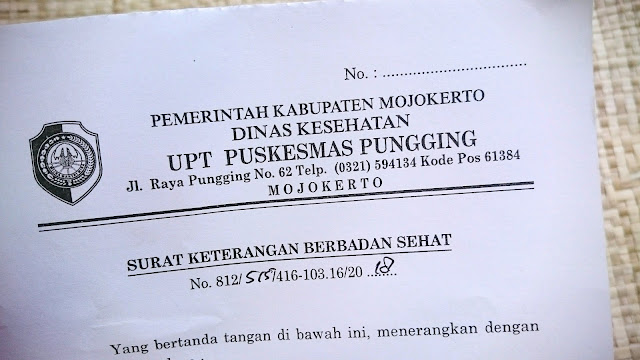

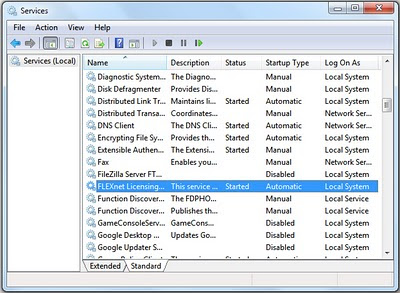



Comments
Post a Comment